淘宝仅退款怎么操作 淘宝仅退款操作流程
更新时间:2024-01-03 14:57:02来源:系统城下载站浏览量:
淘宝仅退款怎么操作?淘宝是一款很受用户们喜爱的日常网购软件哦,这里汇聚了超多的商品资源,轻松就可以满足用户们的购物需求了。而有的时候,我们在淘宝上进行购物时,需要进行售后的仅退款操作,但对于一些刚接触软件的小伙伴来说,可能不清楚仅退款服务该怎么用。那么,今天小编就为大家分享一下淘宝仅退款操作流程,各位小伙伴快来了解一下吧!
1、首先我们点击进入淘宝后,在 【我的淘宝】点击【我的订单】【全部】。
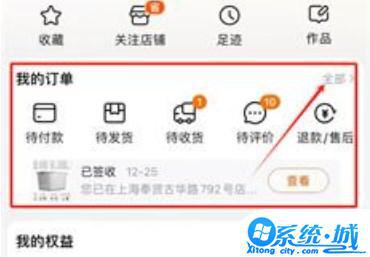
2、进去之后我们随意找到已经确认收货的订单,点击进入。
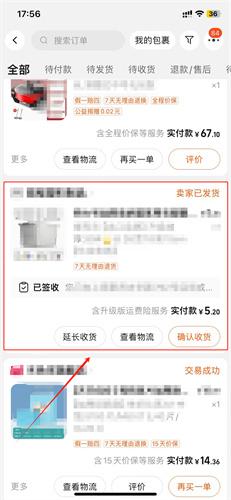
3、我们在某个已经完成订单的界面,找到并且点击【退款】。
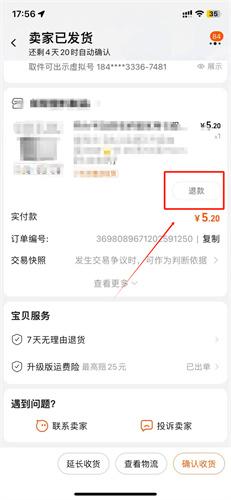
4、然后我们可以选择多种类型的售后类型,第一个就是仅退款。或者根据你们的想法来选择。
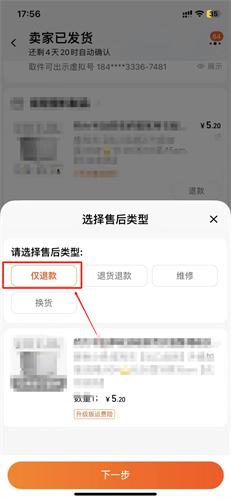
5、之后我们选择退款,根据自身意愿选择。
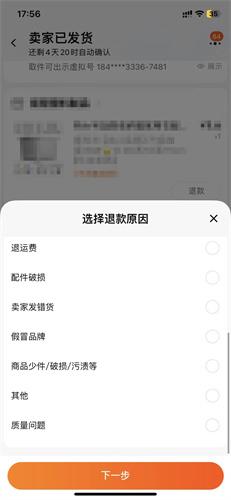
6、最后我们选择完退款原因,提交申请,只要等待商家确认即可仅退款。
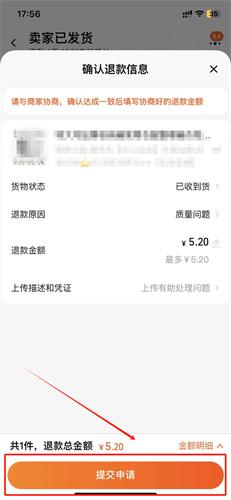
关于淘宝仅退款操作流程,小编已经为大家介绍完毕啦,不知道你们学会了吗?不妨按照小编的方法,自己尝试操作看看哦!
热门文章
- 大侠立志传军粮失窃任务攻略 大侠立志传军粮失窃任务如何做
- 《三角洲行动》药品使用方法 《三角洲行动》药品如何使用
- 妄想山海蜃龙抓捕攻略 妄想山海蜃龙如何抓捕
- 《第五人格》医生竹荫守护者皮肤获取方法 《第五人格》医生竹荫守护者皮肤如何获取
- 妄想山海葛巾紫花束配方获取攻略 妄想山海葛巾紫花束配方如何获取
- 棍武器怎么使用流星群侠传 棍武器如何使用流星群侠传
- 永劫无间双截棍横栏效果怎么发挥 永劫无间双截棍横栏效果如何发挥
- 饥荒新家园联机版如何更换角色 饥荒新家园联机版更换角色方法
- 《绝区零》阿琦协会纪念币光映怎么获得 《绝区零》阿琦协会纪念币光映如何获得
- 新天龙八部手游如何删除角色 新天龙八部手游删除角色方法
最新手机软件
- 1
- 2
- 3
-
4
自动连点器免费app

系统工具
下载 - 5
-
6
悟空遥控器app官网版

生活实用
下载 - 7
-
8
蜂鸟众包app老版本苹果版

生活实用
下载 -
9
饥饿鲨世界国际服无敌版

其他软件
下载 - 10















